谷歌Chrome浏览器:该扩展程序并未在Chrome应用商店中提示
Chrome版本35后,Google禁止了非网上应用商店插件,在扩展列表中,被禁用的扩展右侧启用的选项已变成不可勾选状态,并在该扩展下会显示“该扩展程序未列在 Chrome 网上应用店中,并可能是在您不知情的情况下添加的”。在安装了一个第三方伯Chrome浏览器插件后,提示“该扩展程序并未在chrome应用商店中”,无法正常使用,出现这种情况是由于该扩展Chrome浏览器认为不安全,所以禁用了该插件,下面就来看看解决这个问题的方法吧。
之所以谷歌浏览器能够成为世界浏览器下载排行榜第一名,除了速度快之外,其丰富的扩展程序是第二大主要因素,而谷歌官方也对扩展程序的合理和规范管得比较严格,所谓未在Chrome网上应用商店登记的Chrome扩展程序都不再允许安装了,如果我们强行安装的话,谷歌浏览器会提示:“该扩展程序并未在Chrome应用商店中”,那么我们该如何继续安装这些非Chrome应用商店中的扩展程序呢?来看具体操作方法。
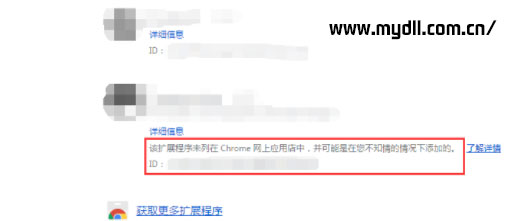
不知道各位朋友是否有注意过,在Chrome浏览器扩展程序管理界面中还提供了一个选项:“开发者模式”,对于Chrome扩展程序的开发者而言,在扩展插件开发好之前,必然需要在本地进行安装调试,而在安装调试之前,肯定是没有在Chrome应用商店中上架的,所以,我们可以借助开发者模式来使用这些未在Chrome应用商店中的扩展程序。
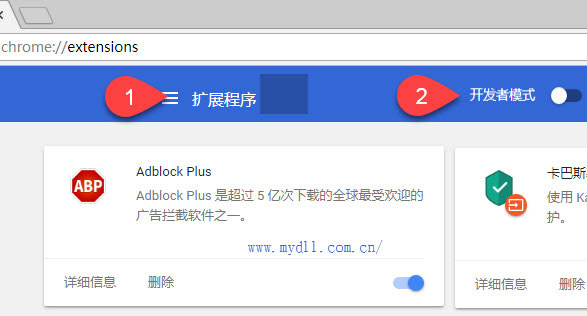
安装并未在Chrome应用商店中的扩展程序:
1、将下载好的谷歌Chrome扩展程序的扩展名由「.crx」改为「.rar」,改名之后,使用WinRAR压缩解压软件进行解压操作,解压之后得到一个文件夹;
2、打开Chorme浏览器扩展插件的开发者模式,并点击「加载已解压的扩展程序」,之后找到我们之前解压的文件夹;
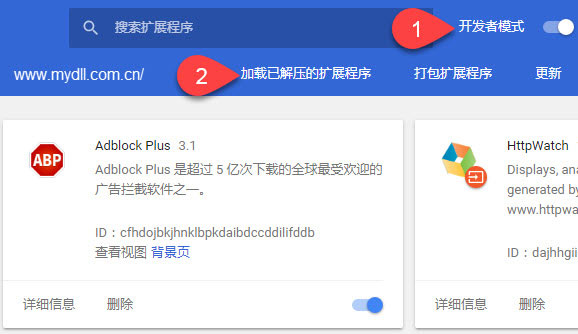
3、确定并确认之后,就可以将未在Chrome应用商店中的扩展程序安装至谷歌浏览器中。
OK,就是这么简单,就这样就可以把谷歌浏览器官方提示该扩展程序并未在Chrome应用商店中的扩展插件安装到了Chrome浏览器中,并可以正常使用,所以,其他第三方的扩展插件都可以使用该方法快速安装。
上述给大家介绍的就是谷歌Chrome浏览器:该扩展程序并未在Chrome应用商店中提示的全部内容,经过上面的方法就可以把扩展安装成功了,同时可以正常使用了。









 苏公网安备32032202000432
苏公网安备32032202000432